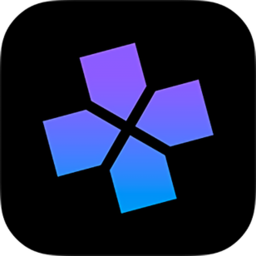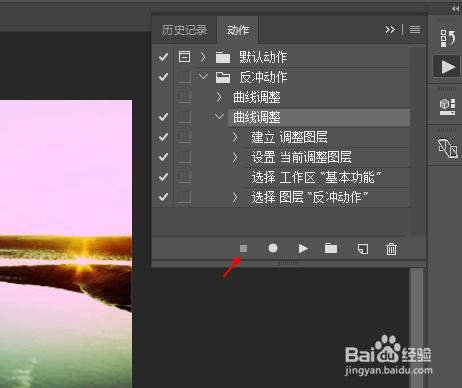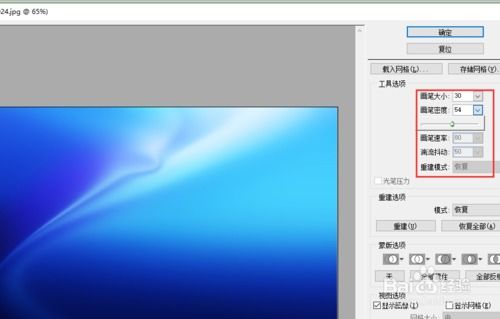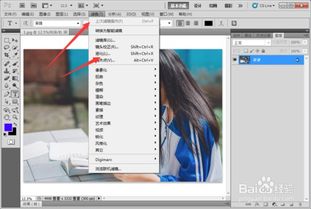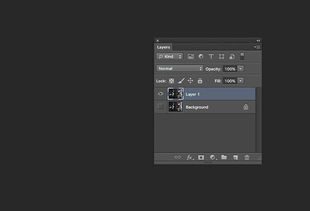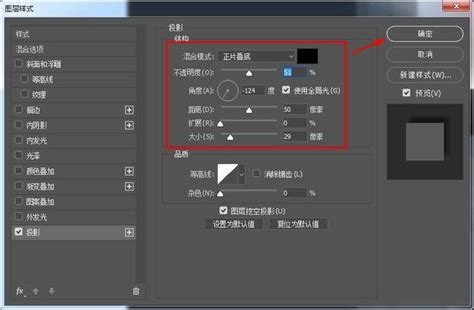如何找到并使用PS液化工具
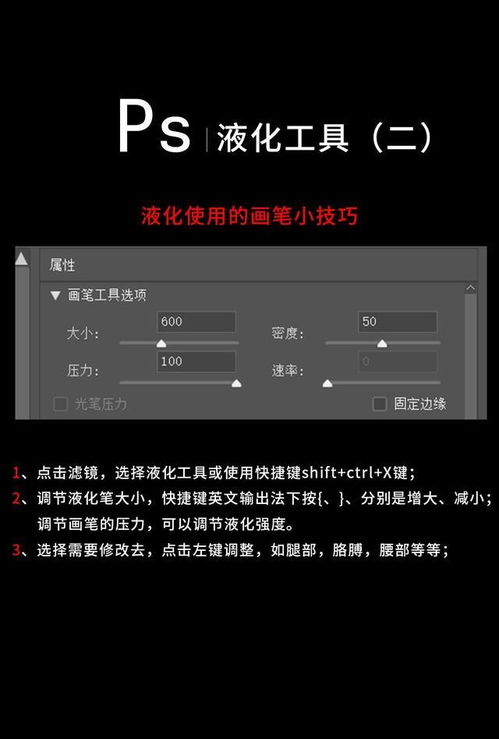
在数字图像处理领域,Adobe Photoshop无疑是最受欢迎和功能最强大的软件之一。其中,液化工具(Liquify Tool)是一个强大且灵活的功能,能够帮助用户对图像进行细致的调整和修改。液化工具不仅能够修饰人像,还能创造独特的艺术效果,提供极大的灵活性和创造力。那么,PS液化工具究竟在哪里?如何使用它呢?让我们一同来探索。

液化工具位于Photoshop软件中的“滤镜”菜单下。要访问液化工具,首先需要打开Photoshop软件,并导入需要处理的图像。然后,在菜单栏中选择“滤镜”——“液化”,或者直接使用快捷键Shift+Ctrl+X(在Mac上是Shift+Cmd+X),即可打开液化界面。液化界面布局直观,主要包括工具栏、图像预览区以及选项栏。工具栏中包含了多种变形工具,如向前变形工具、重建工具、顺时针旋转扭曲工具、逆时针旋转扭曲工具、褶皱工具和膨胀工具等。

向前变形工具是最常用的工具之一,它允许用户通过推动像素来改变图像的形状。例如,在人像修饰中,向前变形工具可以用于瘦脸、调整五官比例或塑造更完美的身形。首先,选择一个合适的画笔大小,然后在图像预览区中点击并拖动鼠标,即可看到图像随着操作发生变形。通过不断调整画笔大小和压力,可以实现更加自然的效果。
重建工具则用于恢复被液化的区域。在液化过程中,如果不小心变形过度,可以使用重建工具来恢复图像的原始状态。只需在需要恢复的区域点击并拖动鼠标,即可看到变形逐渐消失,图像恢复如初。
液化工具还包括平滑工具,它可以帮助平滑图像的轮廓。此外,顺时针旋转扭曲工具和逆时针旋转扭曲工具可以用于对图像进行旋转扭曲操作。褶皱工具和膨胀工具则分别用于创建褶皱和膨胀效果。
液化工具的功能远不止于此。通过调整选项栏中的参数,如画笔大小、压力、密度和频率等,用户可以更精确地控制变形效果。局部放大与缩小工具允许用户对图像的特定区域进行放大或缩小,以便更细致地编辑图像的像素。旋转工具可以改变图像的方向和角度,而涂抹工具则可以模糊图像的像素,创造出柔和的过渡效果。
液化工具具备面部识别功能,这是人像美化和肖像修复中的一大利器。它可以自动识别并调整人物的面部特征,如改变笑容、调整眼睛的大小或形状等。通过液化工具,用户可以轻松地调整人物的面部特征、身材比例等,使照片更加美观和自然。
液化工具不仅适用于人像修饰,还可以用于创意变形和实验。用户可以尝试使用不同的变形工具组合,创造出独特的视觉效果。无论是将物体扭曲成抽象形状,还是模拟自然界的流动效果,液化工具都能让用户轻松实现。
对于需要处理大量图像的用户来说,Photoshop的批处理功能可以大大提高工作效率。通过设置批处理参数和脚本,用户可以快速将液化效果应用于多个图像文件。这使得液化工具在处理大量图像时更加高效和便捷。
然而,在使用液化工具时,用户需要注意避免过度调整图像,以免导致不自然的效果。同时,建议从图像的较边缘部分开始操作,逐渐向中心移动,这样能够更有效地控制变形效果。此外,用户可以实时调整设置和画笔参数,以便于根据需要实现精确控制。
液化工具在广告设计、艺术创作和图片修复等多个领域都有广泛的应用。在广告设计中,液化工具可以用于创建各种创意性的图像变形效果,如将产品图像进行夸张处理,以吸引消费者的注意力。在艺术创作中,液化工具是艺术家实现独特视觉效果和创意构思的重要工具之一。在图片修复中,液化工具可以用于修复图像中的瑕疵和缺陷,如去除皱纹、痘痘等,使图像更加完美。
液化工具之所以受到广大用户的喜爱和推崇,是因为它提供了强大的功能和灵活性,能够满足用户在图像编辑中的不同需求。无论是专业摄影师、设计师还是普通用户,都可以通过学习和实践充分发挥液化工具的潜力,创作出令人惊叹的图像作品。
当然,要掌握液化工具并不是一蹴而就的。用户需要花费一定的时间和实践来熟悉各种液化工具和参数设置,观察它们对图像的影响,并逐渐积累经验和技巧。同时,可以参考其他专业摄影师和设计师的作品和教程,学习他们如何使用液化工具来优化图像处理效果。通过不断的练习和尝试,用户可以掌握更多技巧,创作出更加精彩的图像作品。
总的来说,PS液化工具是一种强大且易于上手的工具,通过合理使用液化工具,用户可以轻松地对图像进行各种变形和美化处理。无论是为了修饰人像,还是创造独特的艺术效果,液化工具都能提供极大的灵活性和创造力。掌握液化工具的使用方法和技巧,将为用户在图像编辑领域带来更多的可能性和惊喜。如果你对PS液化工具感兴趣,不妨现在就打开Photoshop软件,开始你的液化之旅吧!
- 上一篇: 打造漫画人物魅力之眼:绘眼技巧指南
- 下一篇: 轻松学会:蘑菇的高效种植技巧
-
 掌握PS液化工具的使用方法资讯攻略11-27
掌握PS液化工具的使用方法资讯攻略11-27 -
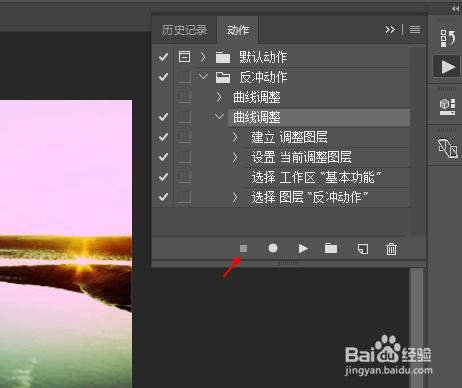 PS软件里,如何轻松实现图片液化效果?资讯攻略01-24
PS软件里,如何轻松实现图片液化效果?资讯攻略01-24 -
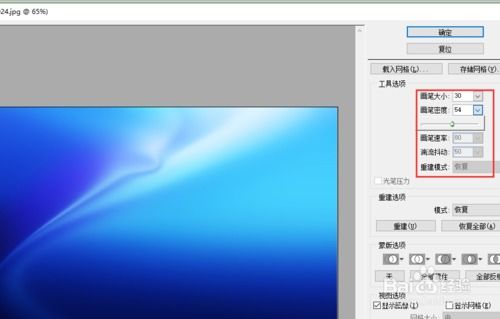 PS滤镜液化工具使用教程资讯攻略11-27
PS滤镜液化工具使用教程资讯攻略11-27 -
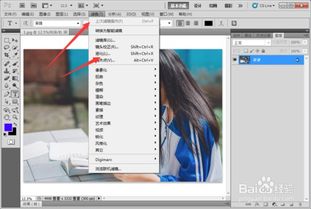 掌握PS液化工具,轻松打造完美图像效果资讯攻略11-27
掌握PS液化工具,轻松打造完美图像效果资讯攻略11-27 -
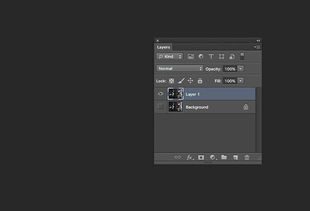 掌握PS液化功能,打造梦幻般的图像变形效果资讯攻略11-28
掌握PS液化功能,打造梦幻般的图像变形效果资讯攻略11-28 -
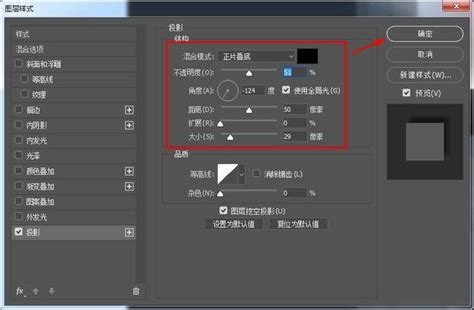 PS如何为图像添加液化效果?资讯攻略11-27
PS如何为图像添加液化效果?资讯攻略11-27